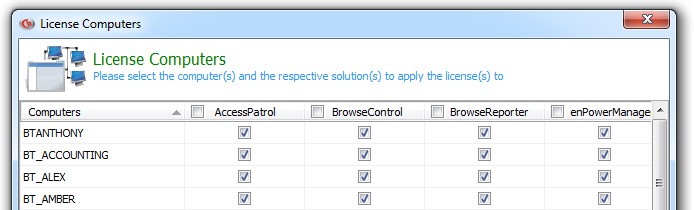İstemci Bağlantısı Sorunlarını Giderme
|
Bilgisayarlarınız, CurrentWare Konsolunda "bağlı" olarak görünmediğinde, bir istemci bağlantısı sorunuyla karşılaşıyorsunuzdur.
CurrentWare istemcinizin CurrentWare Konsoluna bağlanmasını engelleyen birkaç olası neden vardır. Lütfen istemci bağlantı sorunlarını gidermek için aşağıdaki 5 ipucunu kullanın. 1. İstemci bilgisayarı yeniden başlatın
CurrentWare Client kurulumu, bilgisayarınızın ağ katmanlarını değiştiren dosyaları ve işlemleri yükleyecektir. Yüklemeden sonra bilgisayarı yeniden başlatmanız önemlidir. 2. CurrentWare İstemci Hizmeti Durduruldu
CurrentWare Client hizmeti başlatılmadıysa, CurrentWare Sunucusuna bağlanmayacaktır. Başlat menüsü> çalıştır> services.msc yazın> Servis yöneticisinde CurrentWare Client Service'i arayın ve başlatın.
3. cwClient'iniz geçersiz bir IP adresine veya Bilgisayar adına bağlı.
İstemci kurulumu sırasında, CurrentWare Sunucusunun yanlış IP adresini veya bilgisayar adını girildi. İstemci şimdi geçersiz bir IP adresine veya bilgisayar adına bağlı.
Bu sorunu çözmek için, istemci iş istasyonuna gitmeniz ve Sunucunun bilgisayar adını veya IP adresini yeniden yapılandırmanız gerekir.
CwClient'in geçerli bir cwServer'a bağlandığını doğrulayın
4. Yeni bilgisayarlara lisans uygulamadınız.
CurrentWare Konsolunuzda, Yardım (Help) > Kayıt'a gidin (Registration) > İleri düğmesine tıklayın (next) > Lisanslarınızı uygulamak istediğiniz bilgisayarları kontrol edin.
5. İstemcileri yeniden bağlamak için CurrentWare Server hizmetini yeniden başlatın.
CurrentWare Sunucunuzla bağlantısı kesilen çok sayıda istemci bilgisayar varsa, istemci bağlantılarını yeniden kurmak isteyebilirsiniz. CurrentWare Server bilgisayarınızda, Service Manager'a girmek için Başlat> Çalıştır> services.msc yazın.
CurrentWare Server hizmetine sağ tıklayın ve "Yeniden Başlat" ı seçin. CurrentWare Server hizmeti yeniden başlatıldıktan sonra, istemcilerinizin bağlanıp bağlanmadığını görmek için CurrentWare Konsolunu kontrol edin.
6. CurrentWare Sunucunuzda, Güvenlik Duvarınızda aşağıdaki portları açın.
Güvenlik duvarı, CurrentWare İstemcisi ve CurrentWare Sunucusu arasında bağlantı sorununa neden olabilir. Lütfen Güvenlik Duvarı istisnalarınızda aşağıdaki bağlantı noktalarını açın:
7. CurrentWare İstemcisi'nin, CurrentWare Sunucunuzdan daha yeni bir sürümünü kurmuş olabilirsiniz (Sürüm Çakışması)
Daha yeni bir CurrentWare İstemcisi sürümü daha eski bir CurrentWare Sunucusuna bağlandığında, istemci hizmeti bir sürüm çakışması nedeniyle durur.
Bu hatayla karşılaştığınızda, CWS.log dosyasında (C: \ Program Files (x86)\CurrentWare\Logs \) bir "Sürüm Çakışması (Version Conflict) " girişi görürsünüz.
Bu sorunu çözmek için, CurrentWare İstemcisi'ni kaldırmanız ve CurrentWare Sunucusuyla aynı sürümü yeniden yüklemeniz gerekir.
İstemci bağlantısıyla ilgili daha fazla sorunuz varsa, teknik destek ekibimizle iletişim kurun
|